
Por arta dezajno de laboro en Photoshop, ni ofte postulas bildeton. Ĉi tiuj estas apartaj dezajnaj elementoj, kiel diversaj kadroj, folioj, papilioj, floroj, karaktero figuretoj kaj multe pli.
Clipart estas minita laŭ du manieroj: aĉetita en drenaĵo aŭ serĉas publikan aliron per serĉiloj. En la kazo de dreniloj, ĉio estas simpla: ni pagas monon kaj ricevas la deziratan bildon en granda rezolucio kaj sur travidebla fono.
Se ni decidis trovi la deziratan elementon en la serĉilo, tiam unu malagrabla surprizo atendas nin - plej ofte ĝi troviĝas sur iu ajn fono, kiu malhelpas ĝian tujan uzon.
Hodiaŭ ni parolos pri kiel forigi nigran fonon de la bildo. La bildo por la leciono aspektas tiel:
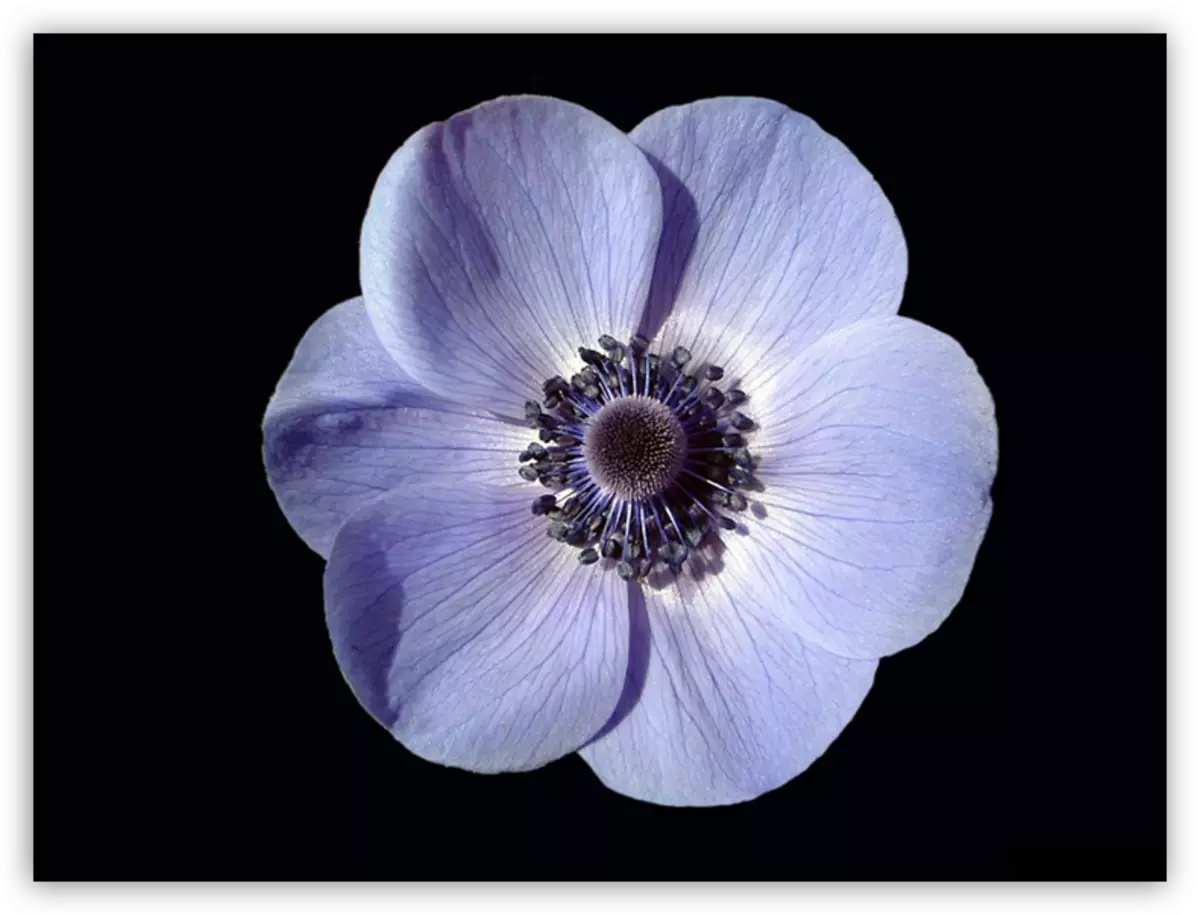
Forigo de nigra fono
Ekzistas unu evidenta solvo al la problemo - tranĉi la floron de la fono per iu taŭga ilo.Leciono: Kiel tranĉi objekton en Photoshop
Sed ĉi tiu metodo ne ĉiam taŭgas, ĉar ĝi estas sufiĉe da tempo. Imagu, ke vi eltranĉis floron, elspezante aron da tempo pri ĝi, kaj tiam decidis, ke ĝi ne tute taŭgas por la kunmetaĵo. La tuta laboro de la Nammark.
Estas pluraj manieroj rapide forigi nigran fonon. Ĉi tiuj manieroj povas esti iom similaj, sed ili estas ĉiuj subjektoj por studi, kiel uzite en malsamaj situacioj.
Metodo 1: La plej rapida
En Photoshop, estas iloj, kiuj permesas vin rapide forigi la monofonian fonon de la bildo. Ĉi tio estas "magia sceptro" kaj "magia eraser". Ekde tuta traktato pri nia retejo jam estis skribita pri la "Magia Sceptro", ni uzos la duan ilon.
Leciono: Magia Sceptro en Photoshop
Antaŭ ol komenci laboron, ne forgesu krei kopion de la fonta bildo kun la CTRL + J-klavoj. Por komforto, ni ankaŭ forigas la videblecon de la fona tavolo tiel ke ĝi ne malhelpas.
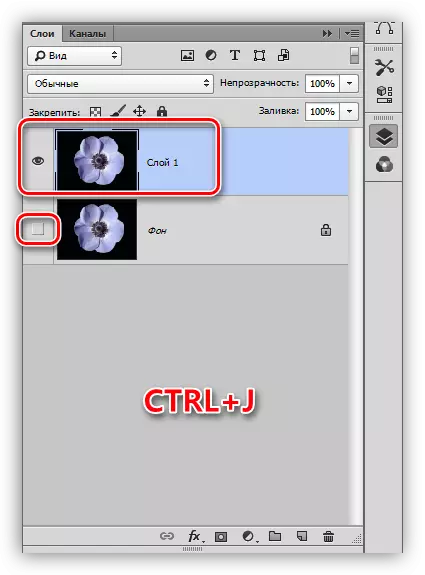
- Ni elektas la ilon "Magic Erase".

- Alklaku Nigran Fonon.
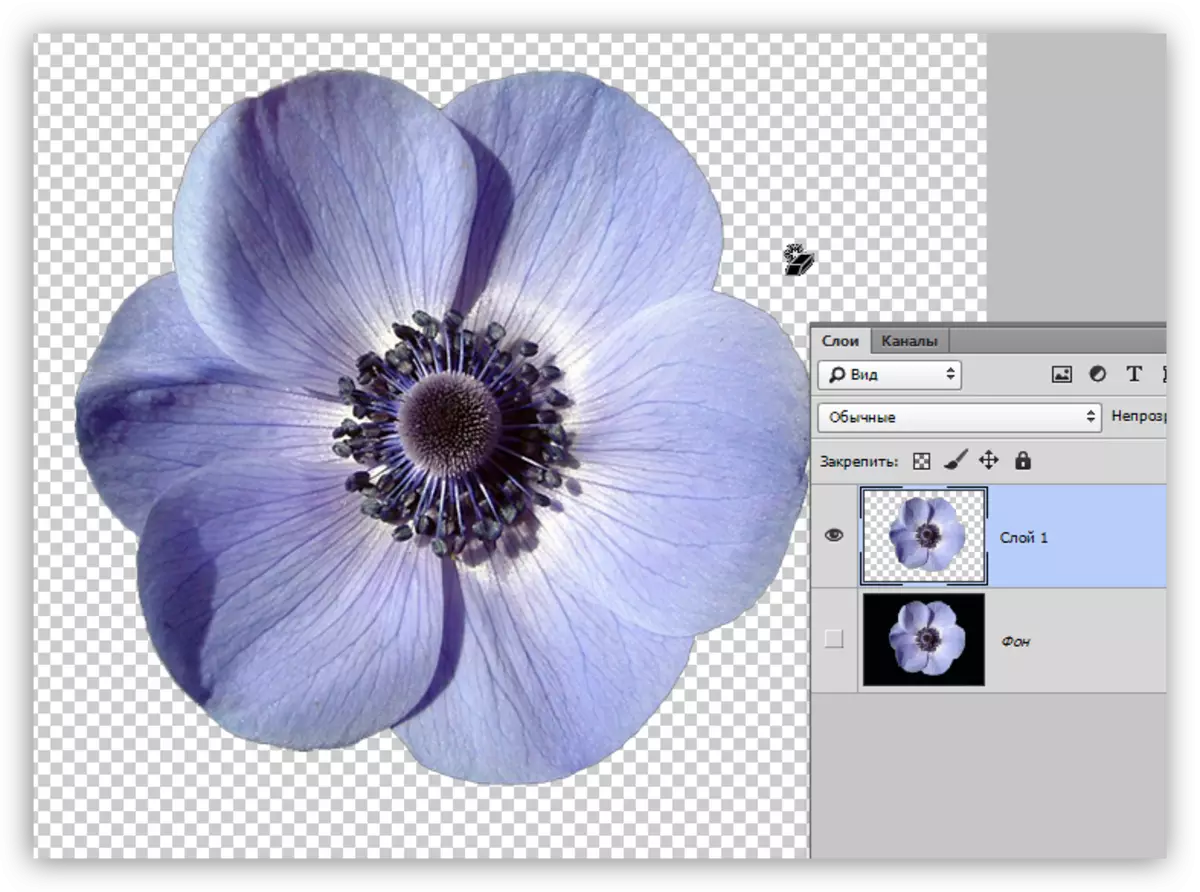
La fono estas forigita, sed ni vidas la nigran halo ĉirkaŭ la floro. Ĉi tio ĉiam okazas kiam apartiĝas brilajn objektojn de malhela fono (aŭ malhela de lumo) kiam ni uzas "Smart" ilojn. Ĉi tiu halo facile forigas.
1. Premu la klavon CTRL kaj premu la maldekstran butonon sur la miniatura tavolo kun floro. Selektado aperos ĉirkaŭ la objekto.
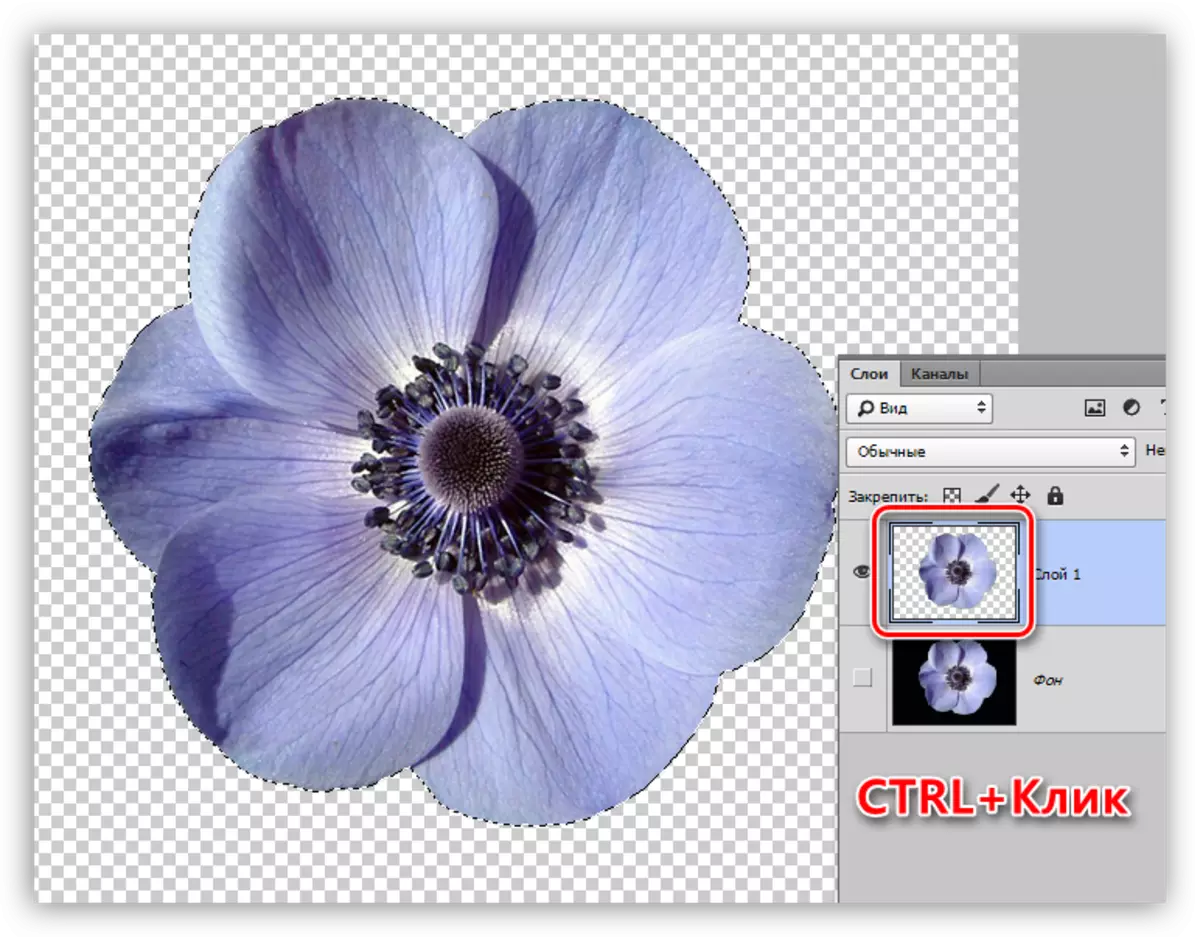
2. Iru al la "Selektado - Modifo - Kunpremi" menuon. Ĉi tiu funkcio permesos al ni ŝanĝi la randon de la floro ene de la floro, tiel lasante la Halo ekster.
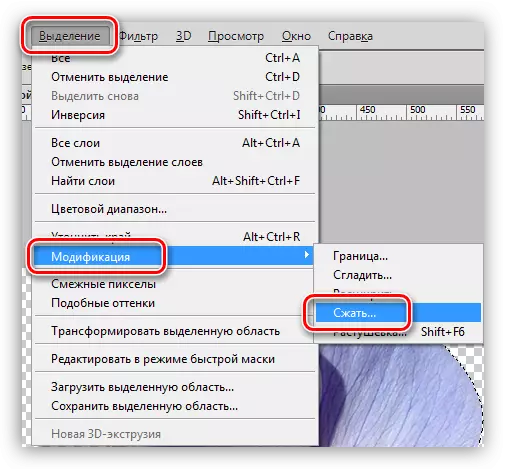
3. La minimuma kunprema valoro estas 1 rastrumero, ĝi kaj ploris en la kampo. Ne forgesu premi OK por ekigi la funkcion.
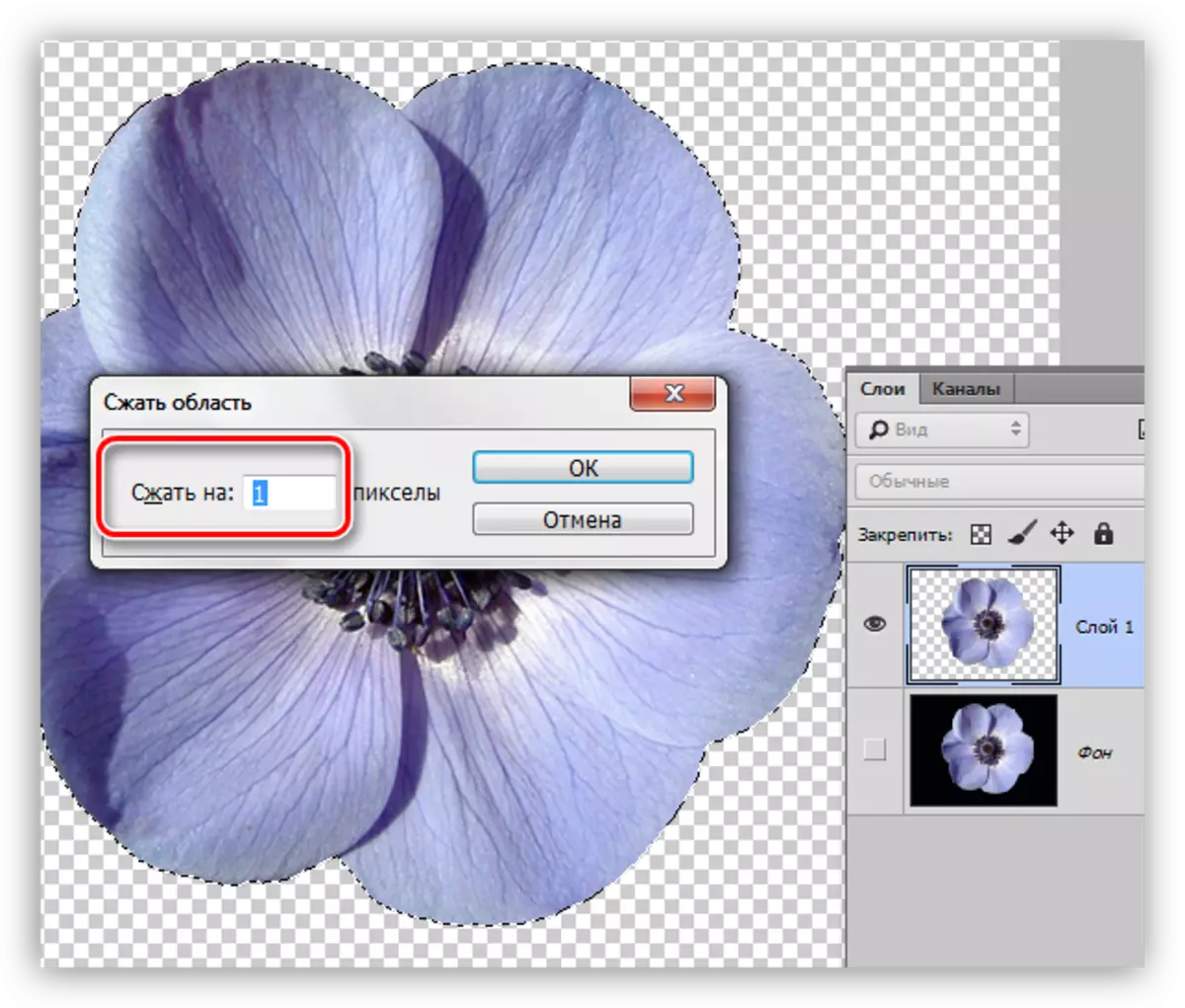
4. Poste, ni bezonas forigi ĉi tiun pikselon de la floro. Por fari tion, inversigas la elekton kun la Stir + Shift + I Ŝlosiloj. Bonvolu noti, ke nun la dediĉita areo kovras la tutan kanvason tute ekskludante la objekton.

5. Nur premu la klavon Forigi sur la klavaro, kaj tiam forigi la elekton per kombinaĵo Ctrl + D.
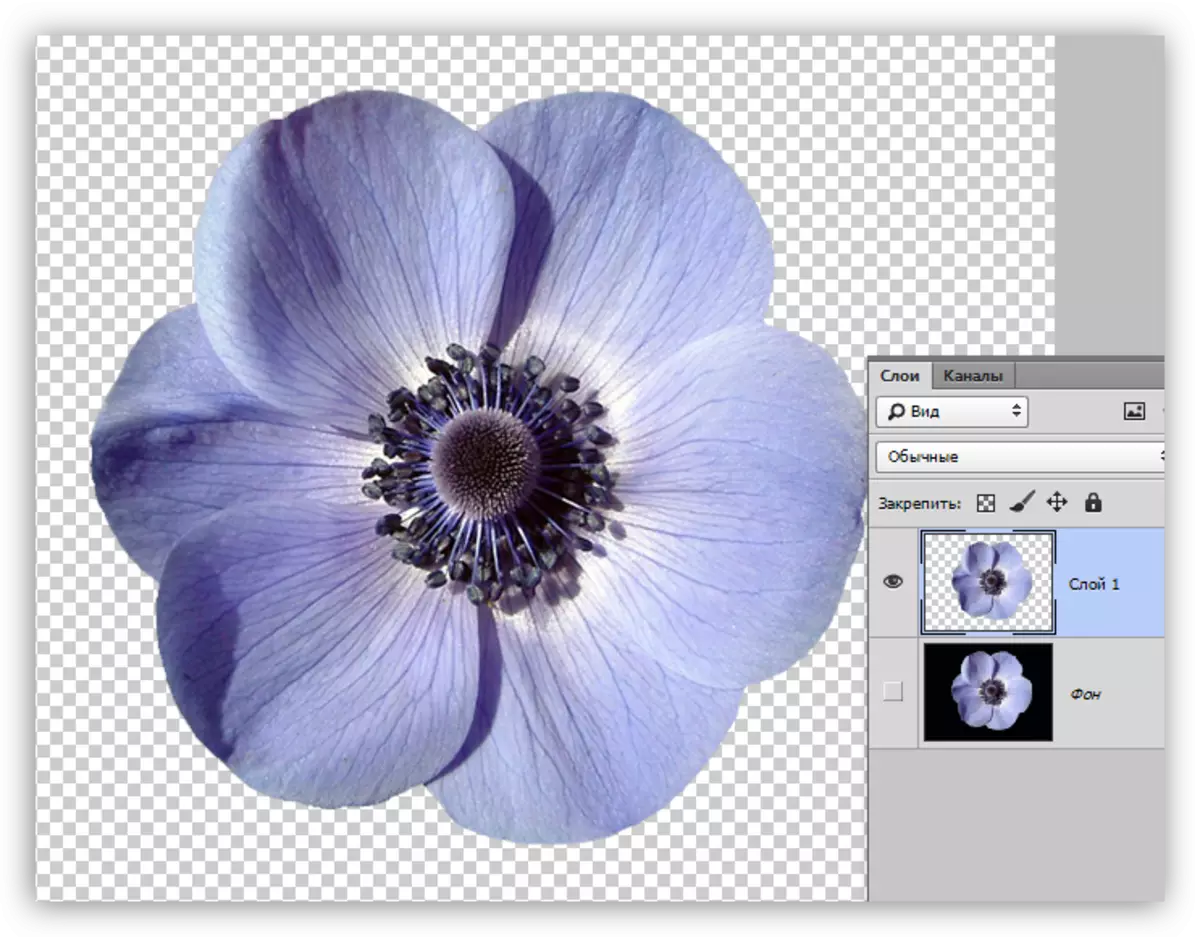
Clipart pretas labori.
Metodo 2: Overlay Mode "ekrano"
La sekva metodo estas perfekta en la kazo, ke la objekto devas esti metita sur alian malhelan fonon. Vere, estas du nuancoj: la elemento (preferinde) devus esti tiel malpeza kiel eble, pli bona ol blanka; Post apliki, koloro povas esti misformita, sed estas facile ripari ĝin.
Kiam forigi la nigran fonon, ni devas antaŭeniri la floron en la dekstra kanvasa loko. Oni komprenas, ke la malhela fono ni jam havas.
- Ŝanĝu la overlay modon por tavolo kun floro sur la "ekrano". Ni vidas tian bildon:
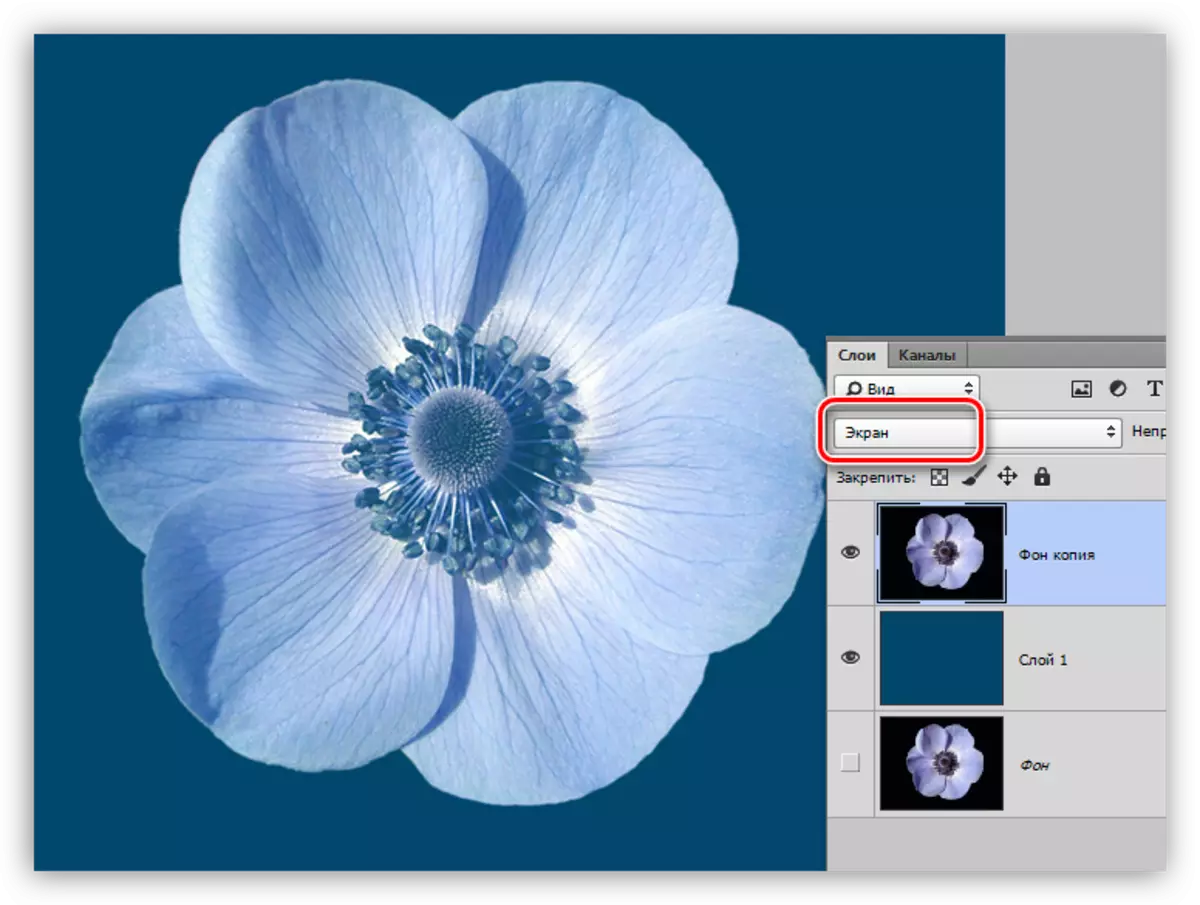
- Se ni ne kontentas pri la fakto, ke la koloroj iomete ŝanĝiĝis, iru al la tavolo kun la fono kaj kreu maskon por li.
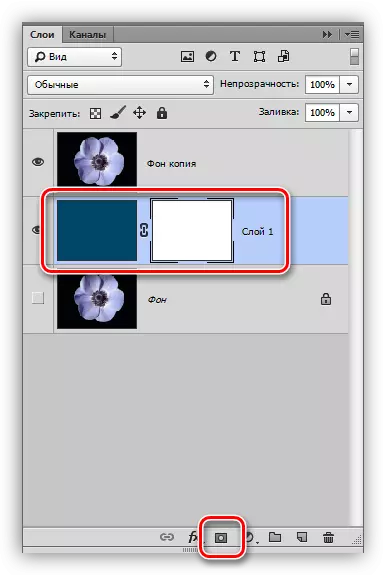
Leciono: Ni laboras kun maskoj en Photoshop
- Nigra peniko, estante sur la masko, milde pentras la fonon.
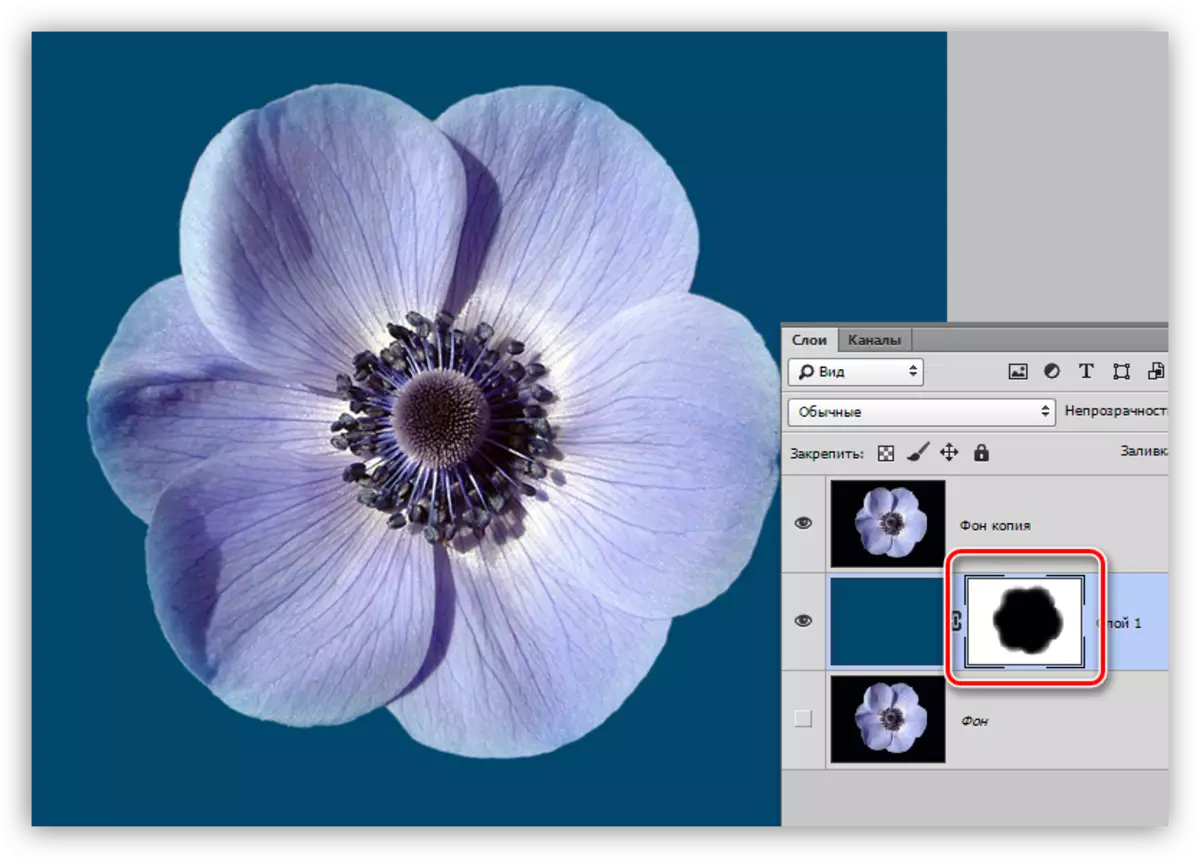
Ĉi tiu metodo ankaŭ taŭgas por rapide determini ĉu la elemento taŭgas por la komponaĵo, tio estas, nur metu ĝin sur tolon kaj ŝanĝu la overlay-reĝimon, sen forigi la fonon.
Metodo 3: Kompleksa
Ĉi tiu tekniko helpos vin trakti la apartigon de la nigra fono de kompleksaj objektoj. Unue vi bezonas lumigi la bildon laŭeble.
1. Apliki la nivelojn de la ĝustigado de tavolo ".
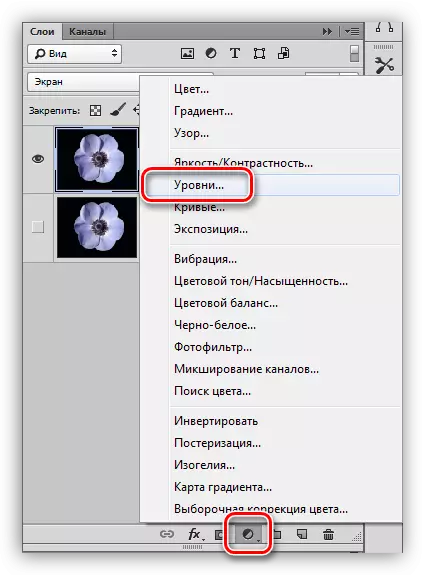
2. La ekstrema dekstra slider ni moviĝas maldekstren, zorge sekvante la fonon por resti nigra.
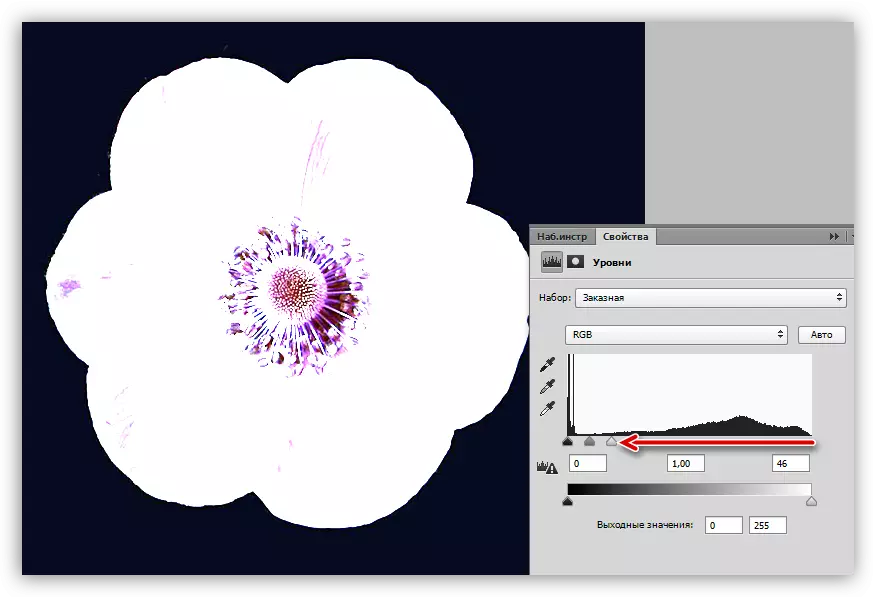
3. Iru al la tavolo-paletro kaj aktivigu la tavolon per floro.
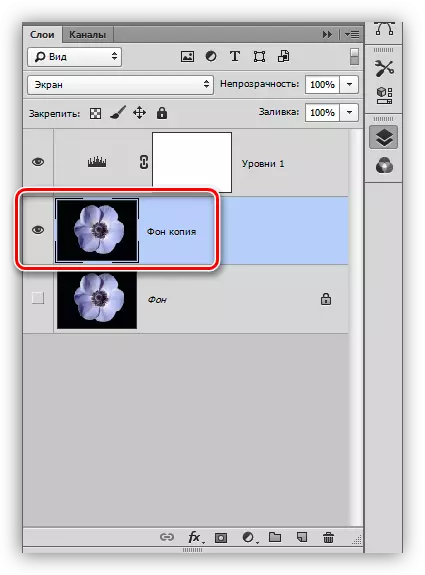
4. Poste, iru al la langeto "Kanaloj".
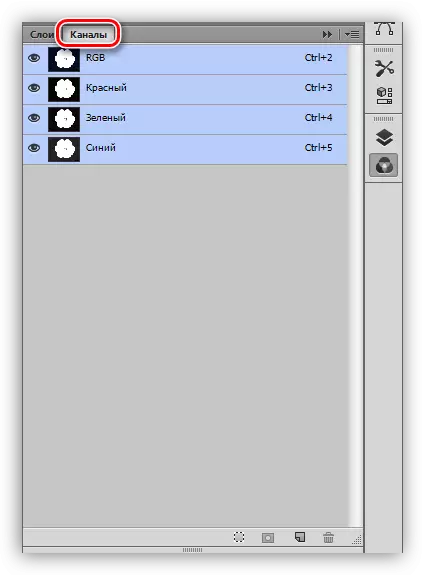
5. Siavice, premante la miniaturojn de la kanaloj, eksciu, kio estas la plej kontrasta. En nia kazo, ĝi estas blua. Ni faras ĉi tion por krei la plej solidan apartigon por plenigi la maskon.
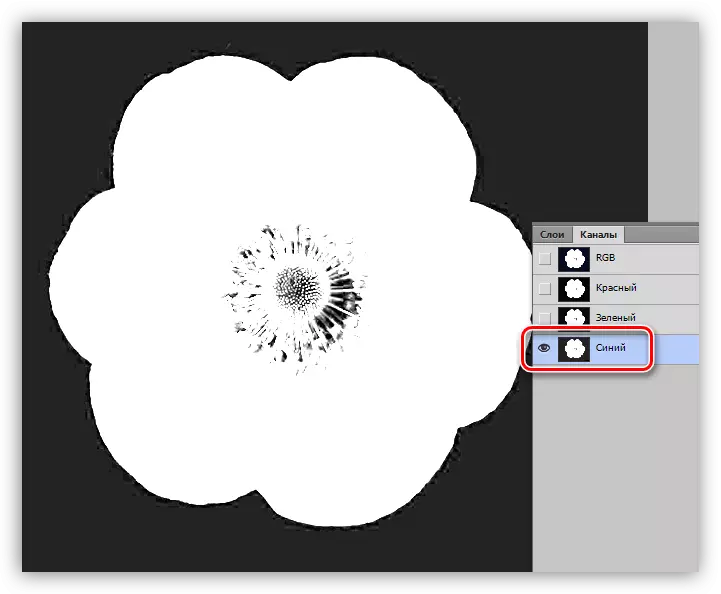
6. Selekti la kanalon, CLAMP CTRL kaj alklaku ĝian miniaturon, kreante elekton.
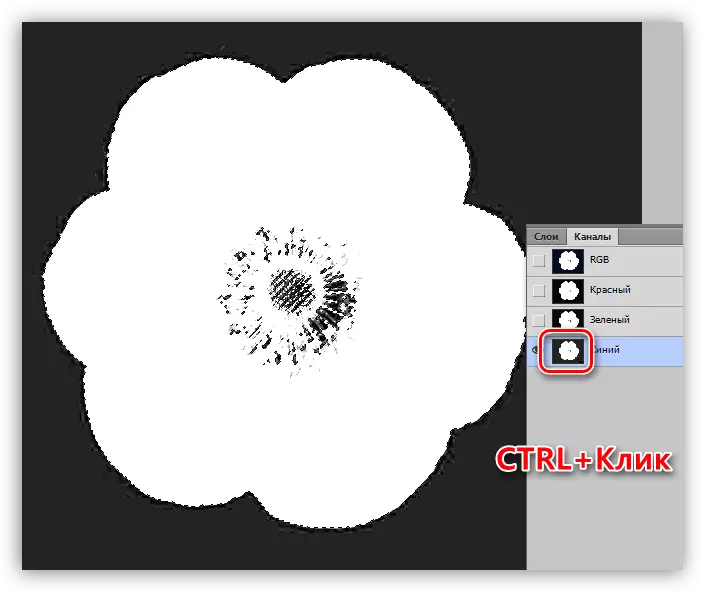
7. Reiru al la mantelo paletro, sur tavolo kun floro, kaj alklaku la masko ikono. La kreita masko aŭtomate prenos specon de selektado.
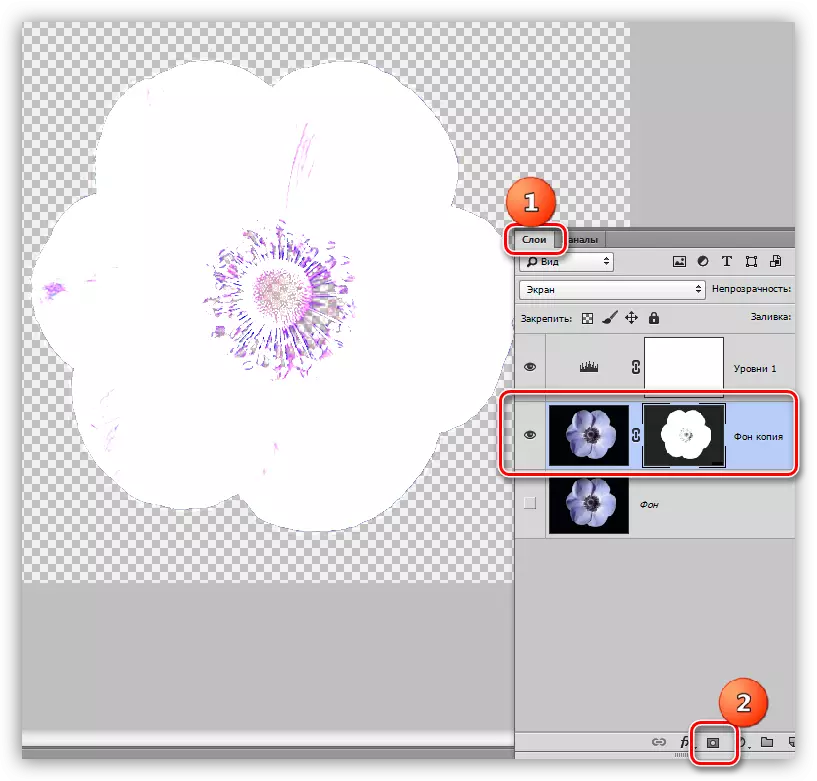
8. Malkonekti la videblecon de la tavolo kun la "niveloj", ni portas blankan penikon kaj pentras la areojn, kiuj restis nigraj sur la masko. En iuj kazoj, ĉi tio ne bezonas fari, eble ĉi tiujn lokojn kaj devas esti travidebla. En ĉi tiu kazo, la centro de la floro ni bezonas.
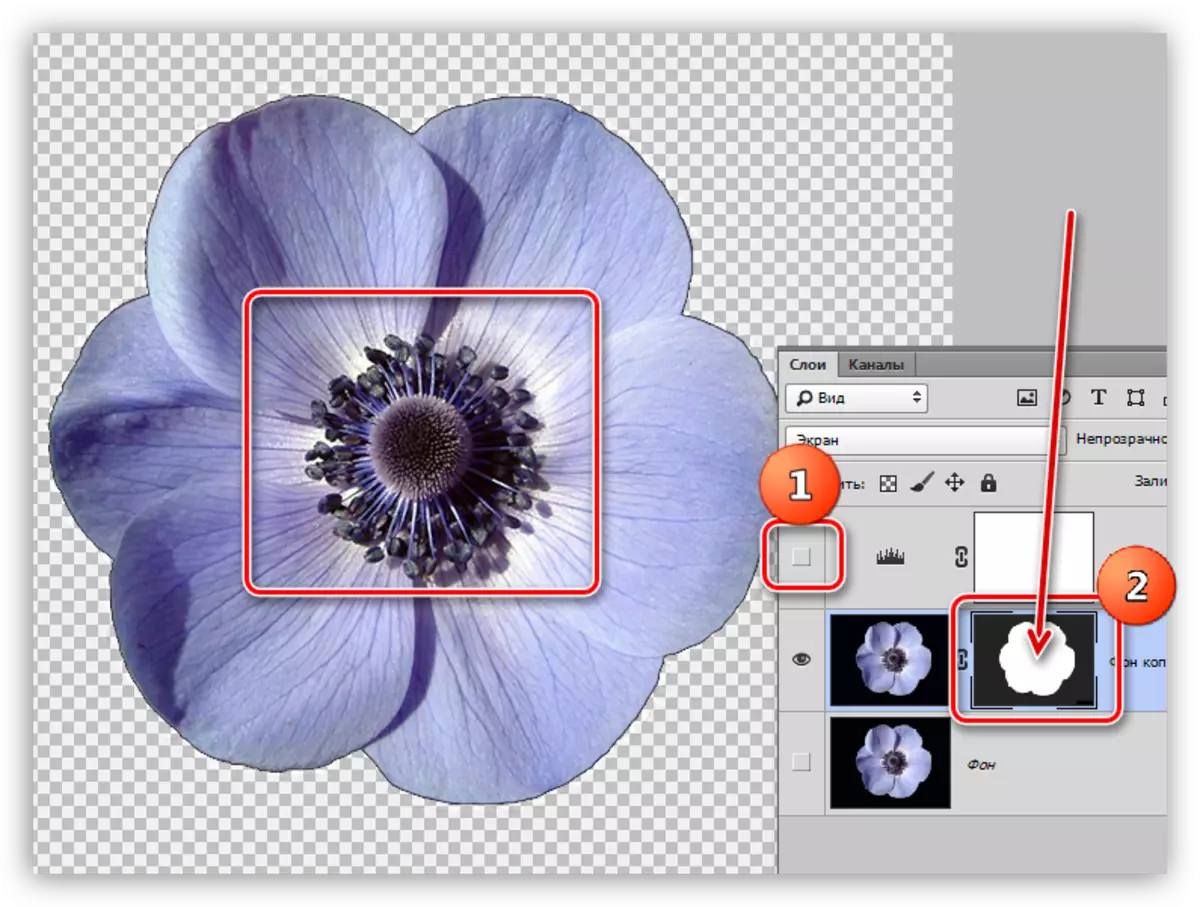
9. Forigu Nigran Haloton. En ĉi tiu kazo, la operacio estos iom malsama, do ni ripetas la materialon. Alklaku CTRL kaj alklaku la maskon.
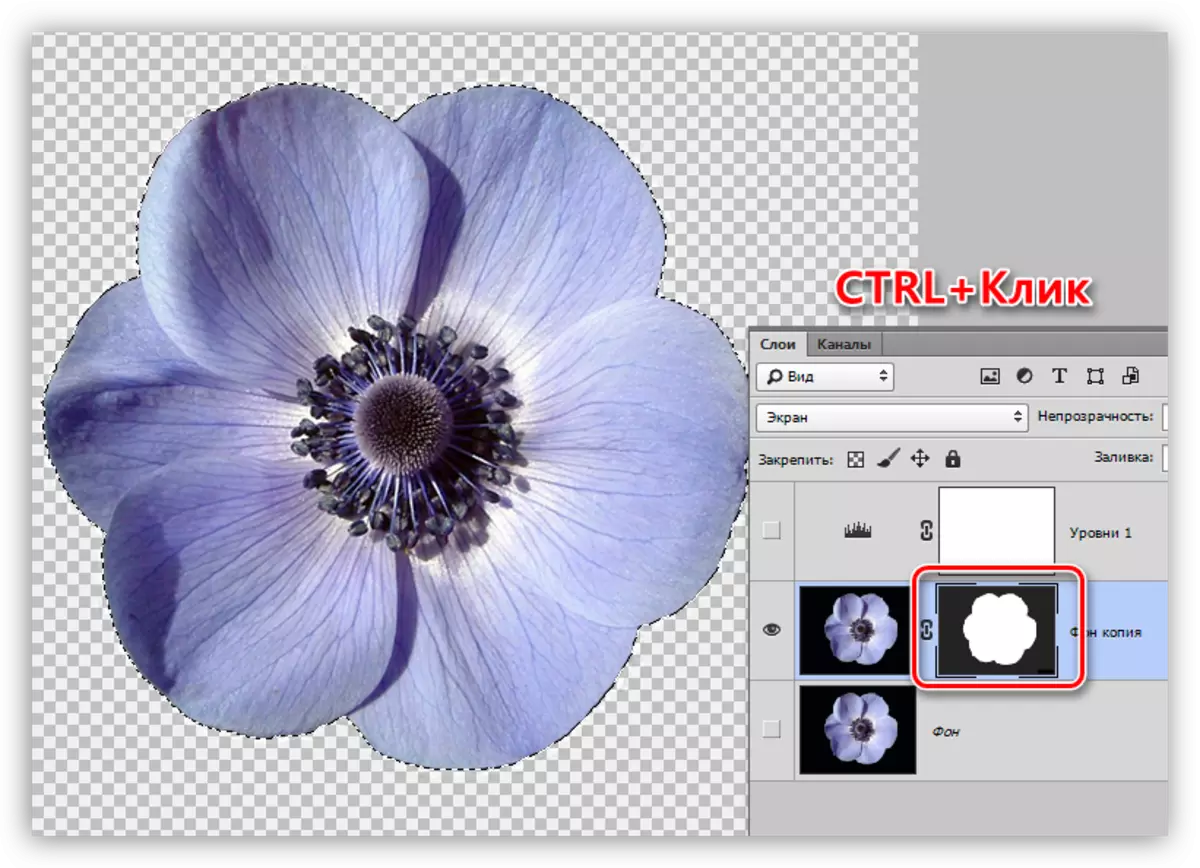
10. Ripetu la agojn priskribitajn supre (kunpremi, inversigi la elekton). Tiam prenu nigran penikon kaj pasigu la limon de la floro (Halo).
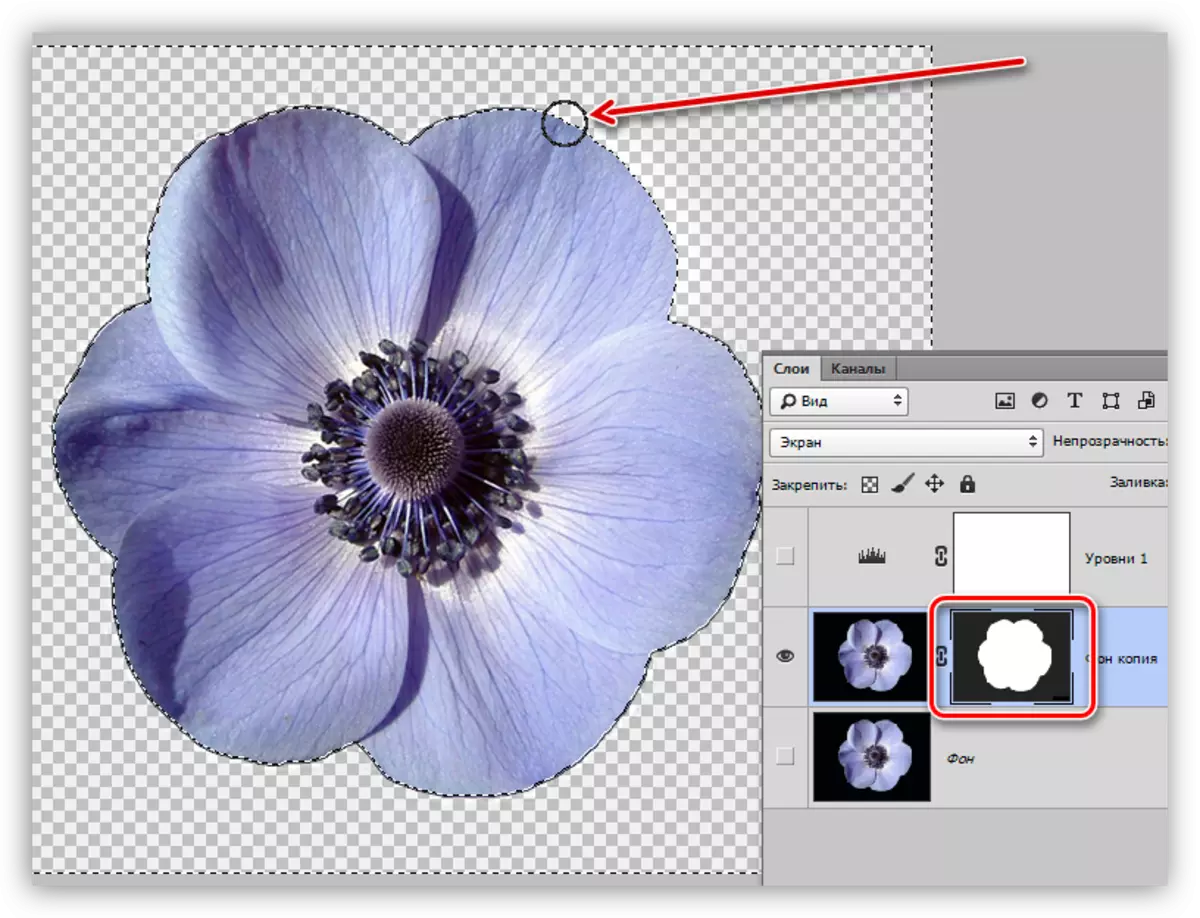
Ĉi tiuj estas tri manieroj forigi nigran fonon kun bildoj, kiujn ni studis en ĉi tiu leciono. Unue, la opcio kun la "Magia Eraser" ŝajnas la plej ĝusta kaj multfaceta, sed ĝi ne ĉiam ebligas akiri akcepteblan rezulton. Tial vi bezonas scii plurajn teknikojn por prezenti unu operacion, por ne malŝpari tempon.
Memoru, ke profesia de amatoro distingas precize la variablon kaj la kapablon solvi ajnan taskon, sendepende de ĝia komplekseco.
